php小编草莓为您介绍WPS表格分页的操作方法。在使用WPS表格编辑文档时,分页功能可以帮助您更好地管理和组织数据,提高工作效率。接下来,我们将详细讲解如何在WPS表格中进行分页设置,让您轻松应对各种复杂数据表格的处理需求。
今天我们这节课主要讲的是在WPS表格分页应该怎么做?有兴趣的同学可以和我一起试着做一下。
方法步骤:
1、首先,打开自己的WPS 表格;我们找到【工具栏】中的【页面布局】点击一下;接着,我们用鼠标选中需要分页的位置,点击。
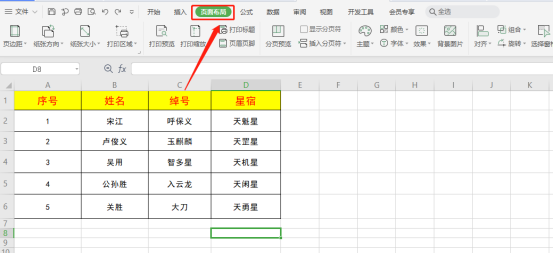
2、在上方的【页面布局】的按钮中找到【插入分页符】的按钮。
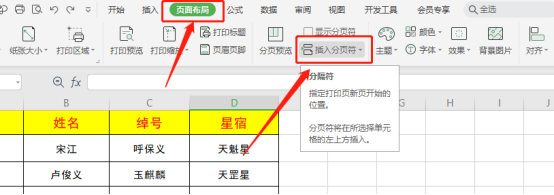
3、我们点击【插入分页符】;这样一来,我们的分页就添加好了。
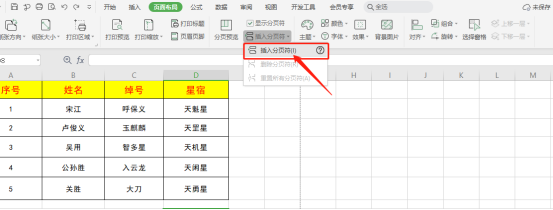
4、我们来看一下最终效果!(如图所示)出现【分页线】就代表已经我们操作成功了!
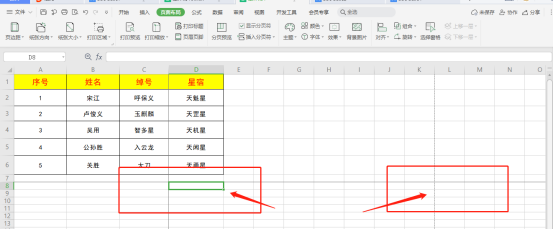
以上是WPS表格分页怎么做的详细内容。更多信息请关注PHP中文网其他相关文章!




